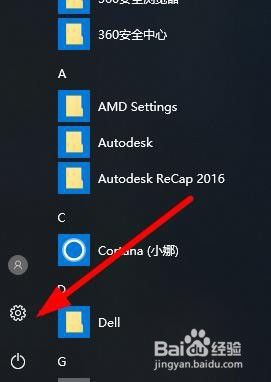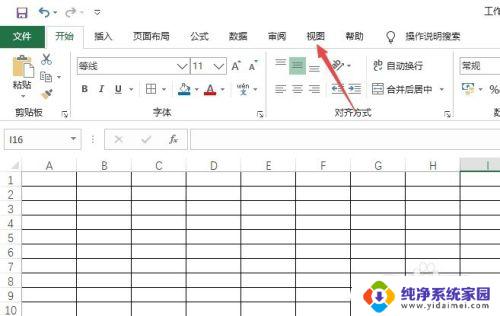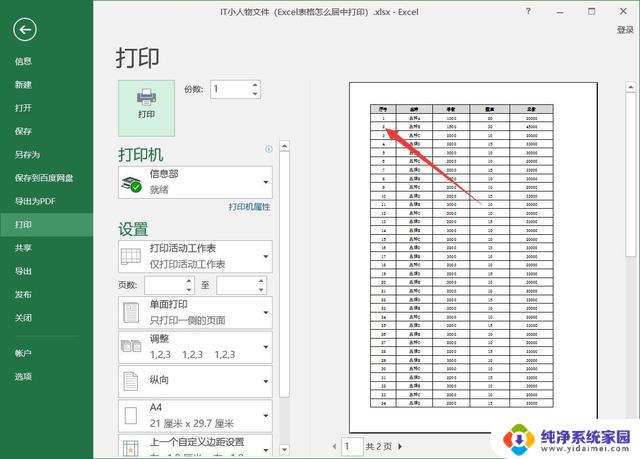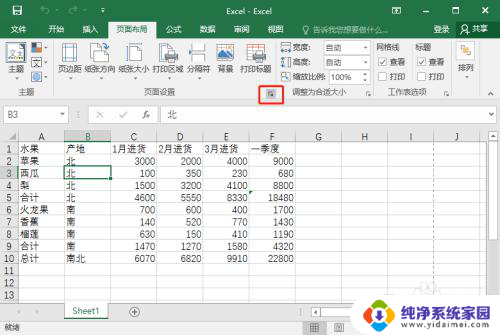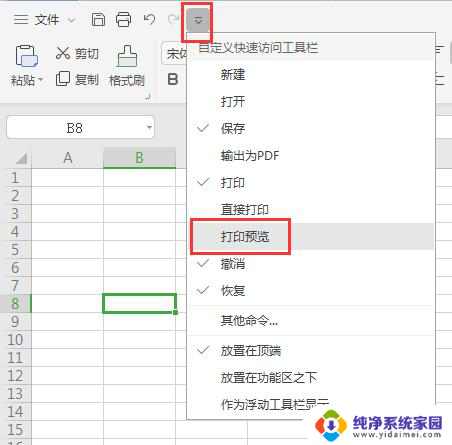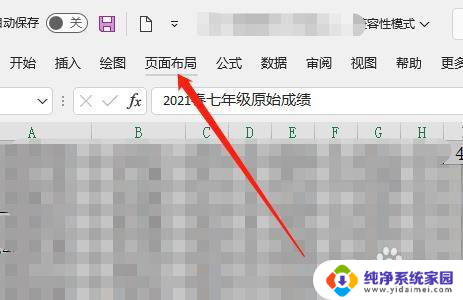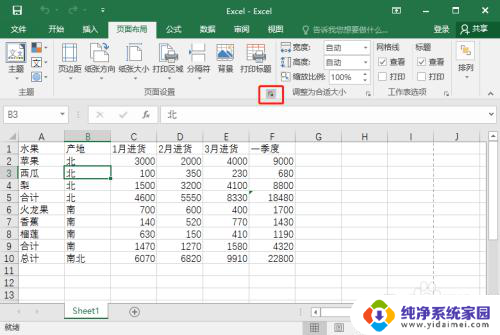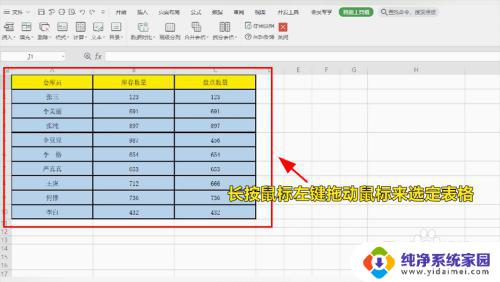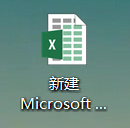excel怎么预览打印效果 怎样在Excel中查看工作表打印效果
更新时间:2025-03-24 15:41:03作者:xiaoliu
在Excel中,预览打印效果是非常重要的,它可以帮助我们更好地调整工作表的布局和格式,确保打印出来的文件符合我们的需求,通过预览打印效果,我们可以看到每一页的内容显示情况,包括边距、页眉页脚等,从而及时发现问题并进行调整。Excel提供了简单易用的预览功能,让我们能够轻松查看工作表的打印效果,确保输出的文件达到我们的预期。
步骤如下:
1.单击“office”按钮,弹出office下拉菜单。

2.在下拉菜单中选择“打印”命令的“打印预览”子命令,进入打印预览窗口。

3.在打印预览窗口中,单击“显示比例”按钮,可以放大或缩小页面显示。

4.在打印预览窗口中,单击“下一页”按钮。可以显示工作表的下一页的打印效果。

5.在打印预览窗口中,单击“上一页”按钮。可以显示工作表的上一页的打印效果。
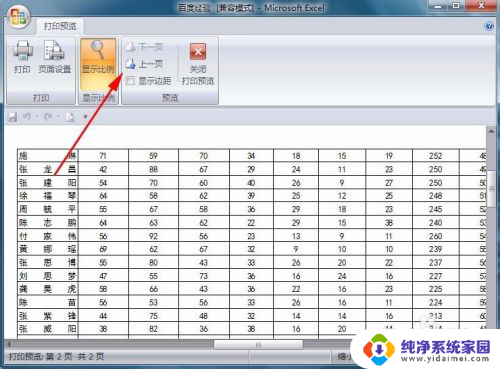
6.打印预览窗口中,单击“关闭打印预览”按钮。关闭打印预览窗口,返回到当前工作表状态。

以上就是excel怎么预览打印效果的全部内容,有遇到相同问题的用户可参考本文中介绍的步骤来进行修复,希望能够对大家有所帮助。